Как дополнить историю в Инстаграмме видео и фото
Недавно в социальной сети Instagram появилась новая функция «Stories». Она вызывала огромный ажиотаж у пользователей ресурса. Но не вся аудитория соцсети знает об особенностях, к примеру, как добавить дополнительное фото в историю Инстаграм и можно ли выполнить такую операцию. Изучив этот обзор, читатель получит исчерпывающие ответы.
Разработчики добавили новый инструмент, чтобы разнообразить общение в Инсте. Пользователи стали больше делиться короткими, но увлекательными моментами из повседневной жизни. Чтобы запустить дополнение, следует нажать на кнопку «Истории», которая находится на главной странице рядом с вашим аватаром.

Также в ленте теперь показаны рассказы ваших подписчиков или людей, которых вы фоловите. Нажав на нее, вы сможете ознакомиться с описанием, поставить лайк или прокомментировать увиденное. Новые события в Instagram выделяются красным цветом, выделение пропадает, когда история просмотрена. Так вы можете узнавать, какие посты были изучены. Чтобы ознакомиться с «Stories», нажмите на значке пользователя.
Как добавить дополнительное фото в историю Инстаграм
Представим ситуацию, когда вы сняли новый рассказ и нажали кнопку «Поделиться», но забыли про важные фото, которых в рассказе не оказалось. К сожалению, материал будет доступен всего 24 часа, а затем удалится с сервиса. На вопрос, как дополнить истории в Инстаграм, ответ будет один – никак. Разработчики не предоставили такой функции, поэтому единственным выходом из ситуации будет создание новой «Stories». Если же кнопка «Поделиться» еще не нажата, вы можете дополнять рассказ новыми публикациями.
Для тех пользователей, которые с новым режимом еще не ознакомились, мы подготовили подробную инструкцию:
- Для запуска следует нажать на кнопку «Ваша история», которая находится на главной странице в верхней части экрана.
- Также можно сделать свайп вправо, чтобы переместиться в меню камеры.
- Осталось сделать несколько фотографий или снять видеозапись. Обратите внимание, что система позволяет добавлять маски.
- Другими словами, вы делаете обычный снимок и нажимаете кнопку «В историю». В течение дня сделайте несколько фото и коротких роликов.
- Вы можете отмечать людей на изображениях, добавлять дополнительные элементы и делать описание происходящего.

- Чтобы завершить повествование, достаточно нажать кнопку «Поделиться» или галочку в верхней части экрана.
Instagram предлагает несколько режимов съемки, чтобы увидеть их, необходимо сделать свайп в нижней части экрана. В панели есть кнопки «Обычное», «Свободные руки», «Бумеранг». Что касается свободных рук, то в этом режиме не придется держать кнопку затвора, чтобы записывать короткий видеоролик. Бумеранг позволяет делать цикличную запись. Не забывайте и про клавишу, позволяющую переключаться между фронтальной камерой и основной (находится на задней панели вашего устройства).

После сохранения можно оповестить всех подписчиков, они получал уведомление при добавлении их на фото. Также мы можем добавлять снимки из галереи смартфона или планшета. ВАЖНО! Вы можете добавить фото, сделанные за последние сутки. Сделайте свайп снизу-вверх, после чего откроется галерея.
Итог
Мы разобрали процесс и особенности новой функции. Некоторые пользователи полагают, что для активации «Stories» нужно установить дополнительную программу. На деле дополнение чтобы смотреть историю в Инстаграм не требуется. Режим добавился всем владельцам приложения автоматически с последним обновлением. К сожалению, дополняться уже опубликованный рассказ нельзя, но если кнопка «Поделиться» не нажата, смело добавляйте новые изображения и ролики.
smm-wiki.com
Как создать историю в Инстаграм с фотографиями: на андроиде и айфоне
Многие новички задаются вопросом о том, как создать историю в инстаграм. Эта социальная сеть становится все более популярна. Пользователи стараются всеми возможными способами продвинуть свой профиль и сделать его привлекательным для подписчиков и новых посетителей страницы. Главным инструментом является сториз.
Эта функция была добавлена 3 года назад и блогеры быстро поняли, что это отличный способ продвижения, так как stories часто попадают в рекомендации. Люди, начинающие заниматься развитием своего аккаунта, заинтересованы в любой информации. Она поможет улучшить контент и сделать профиль привлекательным.
В этой статье мы поговорим о сториз, как создать новую stories на любой операционной системе, какие есть специальные приложения для улучшения и украшения.
Как делать сторис в инстаграм
Чтобы сделать историю, вам необходимо подготовить фото или видео, а также придумать идею. Stories доступна в течение суток. Это нужно иметь в виду при выборе контента.
Пошаговая инструкция, чтобы создать сторис в инстаграм:
- Обновить свое приложение Инстаграмм до последней версии;
- Запустить и найти в верхней левой части экрана круг со своей аватаркой и синий плюсик;
- Нажмите на него. Всплывет уведомление, что нужно разрешить приложению доступ к камере. Подтвердите действие;
- Теперь вы увидите изображение с камеры и разные значки на экране;
- Для создания stories из галереи вам необходимо найти квадратик слева снизу и нажать на него;
- Откроется галерея вашего телефона со снимками и видео;
- Выберите нужное. Видео в историях длятся до 15 секунд;
- Откроется экран редактирования. Можете добавить музыку, стикеры, текст, анимации, нарисовать что-то, сменить фильтр и прочее. Все ограничивается только фантазией;
- Нажмите плюсик, где написано «Ваша история». Все опубликовано! Вы можете добавить эту сториз в вечные или она автоматически попадет в архив через сутки.
На Андроиде
Для создания stories на телефонах этой операционной системы воспользуйтесь инструкцией выше. Это приложение для любой ОС одинаково. Оно не вызовет трудностей даже у решивших сменить смартфон. Разница в записанных видео через Инстаграм на андроиде. Они будут иметь другой формат, снижая качество.
На Айфоне
Как создать историю в инстаграм на айфоне? Последовательность действий совпадает со смартфонами на ОС Андроид. Для айфонов существует тот же функционал и значки. Все иконки и команды однотипны и не должны вызвать затруднений, если вы уже создавали сториз на андроиде.
Как записать сторис в инстаграм
Stories в Инстаграм можно записывать в реальном времени, не загружая готовые файлы из галереи. Придумайте идею и найдите предмет съемки. Для записи сториз:
- Нажмите на кружок со своей аватаркой сверху слева;
- Откроется изображение с камеры;
- Выберите нужный режим:
- Обычный;
- Бумеранг (видео будет закольцовано)
- Суперзум (увеличение картинки и музыка)
- Фокус (портрет, края размыты)
- Обратная съемка.
- Зажмите белый круг для записи видео. Вокруг появится цветной ползунок, обозначающий оставшееся время записи. МАХ длина – 15 секунд;
- Для создания фото нажмите на белый круг быстро. Если не понравится сделанный кадр, тапните на крестик вверху и попробуйте снова;

- Откроется окно редактирования. Добавьте текст, фильтр, анимацию и стикеры по желанию;
- Добавьте музыку или уберите фоновый звук на видео;
- Готово! Можно публиковать в ленту.
Вы узнали, как создать историю в инстаграм с помощью записи. Созданные видео и фотографии сохранятся в галерее смартфона. Если вы решите не выкладывать их сразу.
Приложения для создания историй в инстаграм
Дайте волю своей фантазии и сделайте красочные stories, которые произведут фурор. Воспользуйтесь специальными приложениями. Они имеют множество функций, отсутствующих в Инстаграмме. Использование дополнительных возможностей выгодно выделит вас на фоне других профилей. Кратко о нескольких из них:
- Unfold. Одно из самых популярных приложений для историй. Имеет много шаблонов, стилей, рамок. Оно поможет вам воплотить свои идеи в жизнь.
- Canva. Актуальное мобильное приложение с готовыми шаблонами и возможностью создавать свои. Более сотни шрифтов и графики.
- InShot. Помогает подогнать размер для полного экрана сториз.
- Adobe Spark Post. Приложение предлагает тысячи вариантов шаблонов. Качественный дизайн и графика.

- CutStory. Поможет заранее выбрать фрагмент и обрезать видео нужной длины для сториз – 15 секунд.
Все приложения бесплатны и доступны для скачивания в магазинах для каждой ОС. Интерфейс интуитивно понятный, разберется даже новичок.
Это одни из множества приложений, которые помогут сделать ваши истории неповторимыми. Теперь вы знаете, как создать сторис в инстаграм и оформить его. Используйте все возможные средства, чтобы сделать свой контент полезным и привлекательным. Увеличивайте свою аудиторию и развивайтесь.
instagramm.help
Как добавить Историю в Инстаграм и правильно настроить

Привет уважаемые читатели seoslim.ru! Я уже не один раз говорил, что Инстаграм – это самая молодая и, несмотря на это, наипопулярнейшая социальная сеть среди молодежи и не только во всех странах.
Она позволяет рассказать о себе и происходящем вокруг. Слова подкрепляются фотографией, сделанной на камеру вашего смартфона.
В 2016 году с очередным обновлением в Инстаграме появилась опция Stories, поэтому в сегодня предлагаю детальней рассмотреть данную функцию.
Что такое Stories в Instagram
Это опция, благодаря которой можно рассказать всему миру, чем ты занимаешься на данный момент. Короткие 15-секундные видео и фото пропадут из профиля уже через 24 часа с момента выкладывания.
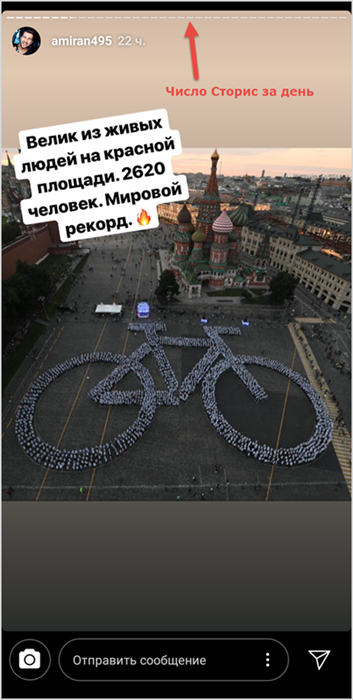
Теперь можно не беспокоиться о том, как выглядит фотография, не нужно проводить полчаса за настройкой фильтров и эффектов, делитесь радостью и печалью, выкладывайте свои искренние эмоции на настоящий момент, ведь они исчезнут!
Статья по теме: 7 способов, как можно заработать в Инсте
Основы создания Истории
В создании stories нет никаких-то сложных алгоритмов и схем, а если у вас современный смартфон под управлением Android или iOS, то достаточно лишь двух нажатий.
Как добавить фото
Открываете приложение и свайпаете (проводите) вправо или можно нажать на значок фотоаппарата в верхней строке, после этих действий перед вами предстает камера.

Двойным касанием по экрану можно переключаться между основной и фронтальной камерами или с помощью специально созданной для этого кнопки в виде двух стрелок, образующих круг.
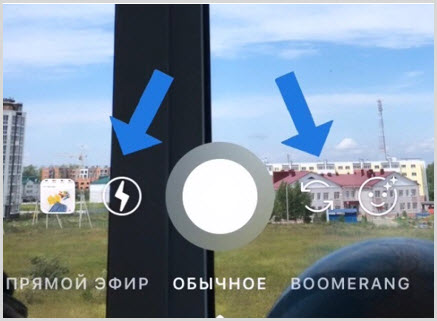
При нажатии на кнопку с разрядом молнии включится вспышка. После быстрого прикосновения к белому кружку будет сделана фотография.
Со специальным форматом от Instagram «фокус» вы можете себе позволить профессиональную портретную съемку. В его функцию входит определение лиц на камере и фокусировка только на них, а задний план наоборот он размывает.
Миниатюра изображения слева снизу позволяет добавить в историю уже сделанную фотографию или видео из вашей галереи с пометкой даты и времени.
Это пригодится: Как добавлять фото в Инстаграм через браузер на компьютере
Как добавить видео
Процесс несильно отличается от создания фото, достаточно лишь вместо простого касания продолжительно держать кнопку затвора.

Тогда вокруг кнопки появится цветная полоса, свидетельствующая, что идет съемка. В продолжение вы можете приближать и удалять объекты, стоит только перемещать палец вверх (приблизить) или вниз (отдалить).
Но Instagram на этом не остановился, он добавил еще некоторые интересные форматы съемки видео. Чтобы переключаться между ними, нужно провести по нижней панели вправо или влево.
Тебе на заметку: Что такое синяя галочка и как ее получить
Например, первым в списке стоит «Boomerang». Этот режим позволяет снять короткую секундную анимацию, которая сначала воспроизводится в прямом порядке, а затем в обратном. Подобные видео не имеют звука.

Есть формат «Суперзум», он создает видео с дальнейшем самостоятельным приближением с различными эффектами, которые вы можете выбрать для себя.
«Обратная съемка» позволит снять обычное видео, вот только воспроизведено оно будет наоборот: от конца к началу. И, наконец, с режимом «Свободные руки» вам не обязательно удерживать кнопку съемки, а достаточно только прикоснуться.
Настройка фильтров и эффектов
В правом нижнем углу расположился смайлик, нажав на который, вы можете открыть маски. Вам будет предоставлен набор масок от instagram, однако это еще не все!
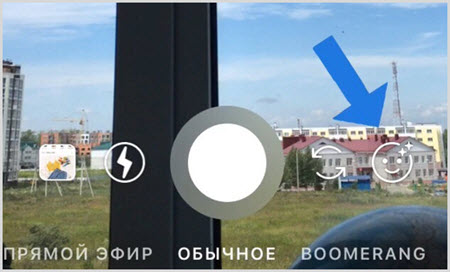
Некоторые пользователи создают маски сами и, подписавшись на них, вам откроются новые эффекты, созданные исключительно этими людьми.
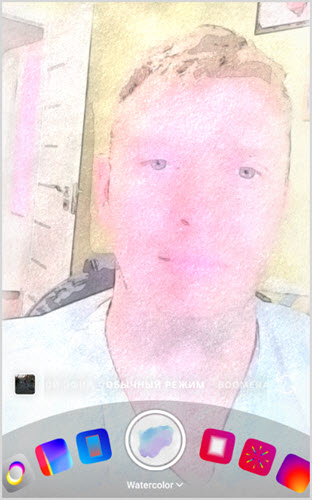
Если же вам приглянулась маска в истории у друга, но в вашем списке такой нет, не составит труда ее найти. Прямо под ником пользователя мелким шрифтом будет название понравившейся маски с отсылкой на человека, кто ее создал, достаточно лишь нажать туда.
Накладывать маски можно и на уже сделанные фото, однако для этого доступны лишь некоторые эффекты. Помимо масок ваши фото и видео могут преобразить и специальные фильтры от Инстаграма.
После того как вы сделали снимок, стоит провести влево или вправо по экрану, и перед вашим взором предстанут эти самые фильтры. Они будут сменяться по мере движения пальца.
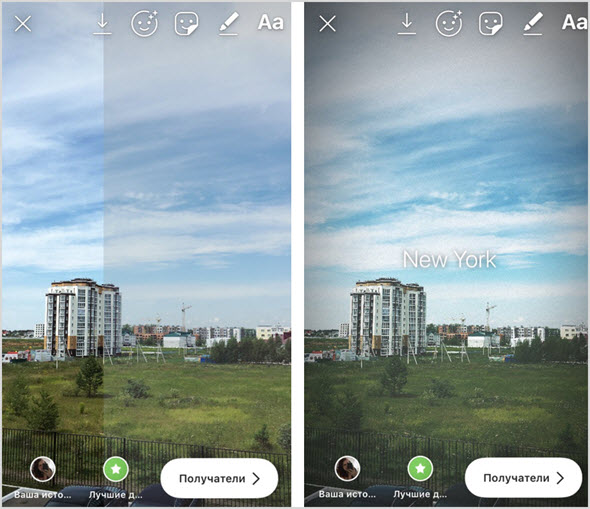
В верхнем правом углу расположилась небольшая панель с инструментами. Нажатие на кнопку со стрелкой, направленной вниз, позволяет сохранить сделанную историю к себе в галерею.
С помощью круглого смайлика можно накладывать маски, а правее расположилось квадратное эмодзи, которое подразумевает наличие дополнительных возможностей, так называемых наклейками.
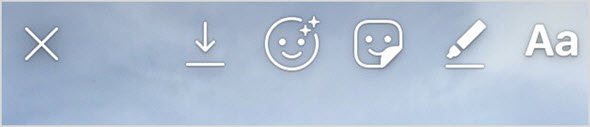
Маркер дополнит вашу историю различными рисунками, сделанными вами, а значок с буквами «Аа» позволит добавить текст к вашему фото или видео.
Как добавить ссылку, опрос и прочие «фишки» историй
Стори в Инстаграме позволяют не только делиться эмоциями, а также открывают возможность спросить совета у ваших друзей и подписчиков, поделиться интересным сайтом, задать вопрос и прочее. И все это возможно благодаря «наклейкам» в историях.
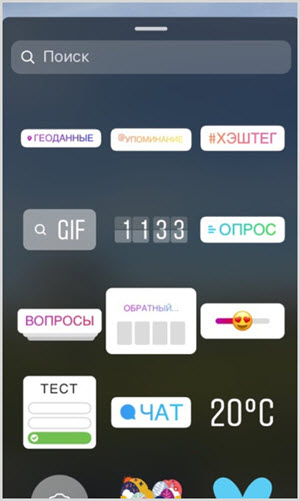
Начнем по порядку. Открыть дополнительные возможности вы можете свайпнув вверх по экрану после того, как уже сделали снимок.
Статья по теме: Как красиво подписать фотографию в Инсте
Первым предстает отметка геоданных, нажав на нее появится список мест, находящихся недалеко от вас, однако в поиске можно ввести нужную локацию и разместить ее на вашем фото или видео.
Правее расположилось «упоминание». Что же оно значит? Если на вашей истории присутствует друг или знакомый, пользующийся этой социальной сетью, вы можете его отметить. Нужно лишь нажать на клавишу упоминания и ввести его ник, после чего этому пользователю придет уведомление, что его отметили в истории.
Более того, этот человек сможет поделиться вашей историей у себя. Точно так же можете поделиться и вы, если на фото или видео знакомого присутствует упоминание вашего аккаунта.
В историях также, как и в публикациях, действует хэштег.
Хэштег — ключевое слово или несколько слов, облегчающие поиск сообщений по теме или содержанию.
Хештеги в Instagram – лучшее средство для привлечения внимания людей к вашим публикациям. Используйте хэштег, который соответствует содержанию истории и актуален для вашей целевой аудитории.
О том какие лучше использовать хештеги узнаете из приведенной ссылки.
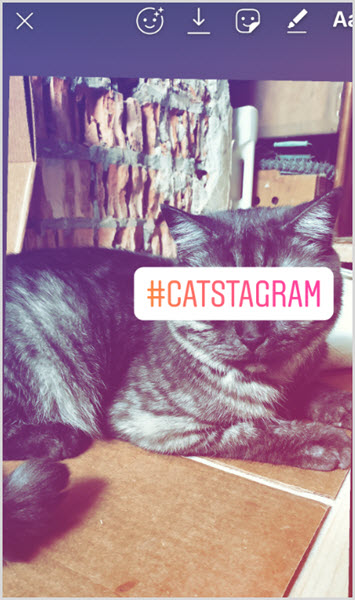
Также свой снимок вы можете дополнить гифкой. Что это? Анимированные картинки, состоящие из нескольких кадров получили название gif-изображения.
Нажав на кнопку с надписью «GIF», вы увидите набор из гифок загруженных из интернета. Первым делом появятся самые популярные анимации, которые пользователи используют чаще всего, но в поиске вы можете ввести ключевое слово, по которому найдете необходимое gif-изображение, подходящее по тематике и настроению к истории.
К своей публикации можно прикрепить нынешнее время и температуру, а при нажатии сменяется их внешний вид, вам лишь остается выбрать, какой формат больше по душе.
Если вам нужно спросить совета у друзей или получить ответ на интересующий вопрос, stories снова не проходят мимо. Благодаря клавише «опрос» вы можете разместить в своей истории вопрос с двумя вариантами ответов.
Стандартный набор ответов — «да» и «нет», которые можно редактировать как угодно, однако в одной ячейке не может быть слова, содержащего больше 12 символов.
Вопрос может прозвучать, как на видео, которое вы сняли, тогда поле заполнения остается пустым, так и находиться чуть выше ячеек с ответами, поле с вопросом ограничений по набору символов не имеет.
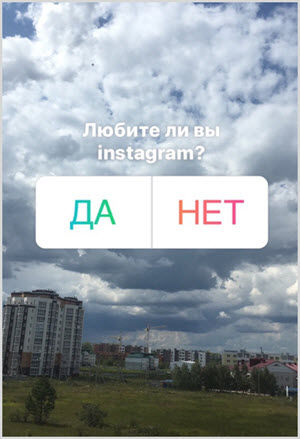
С помощью наклейки «вопрос» предоставляется возможность «пообщаться» с подписчиками. На вашей истории в нужной графе пользователи могут задавать интересующие их вопросы вам, после чего вы можете на них ответить в следующих stories.
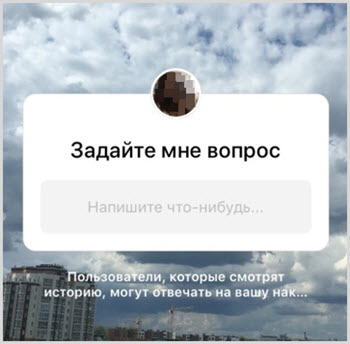
Ждете интересное мероприятие и хотите этим поделиться с друзьями? Вы можете разместить в своей истории обратный отсчет до какого-либо события, и тогда все узнают и будут ожидать вместе с вами.
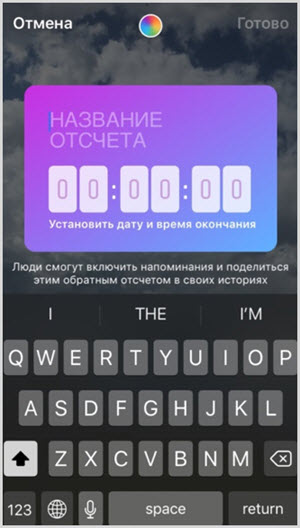
Пользователи, число подписчиков которых больше десяти тысяч, могут добавить в свою историю ссылку. И тогда подписчикам откроется возможность быстро перейти на нужный сайт одним движением пальца вверх.
Почему История стала популярней Ленты в Инстаграме
Дело в том, что в отличие от обычной публикации, которая сохраняется в профиле неограниченное количество времени, история держится всего лишь 24 часа.
В погоне за новостями или боясь пропустить что-либо интересное, пользователи стремятся просмотреть все истории, зная, что публикацию можно будет открыть всегда, а вот история по истечению времени исчезнет.
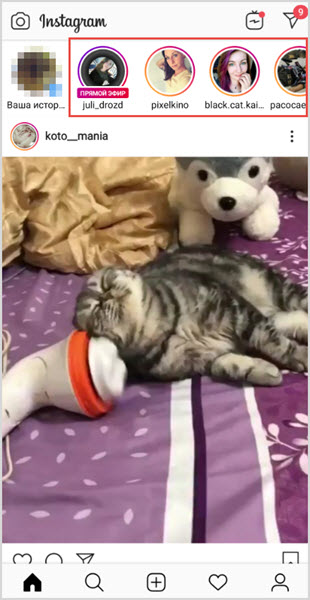
Панель с историями всегда на виду, большая вероятность не заметить публикацию, чем stories.
Истории можно сохранять у себя в профиле и объединять в разделы. Друзьям намного интереснее будет смотреть на живые эмоции и настроение, чем на обработанные фотографии.
seoslim.ru
История в Инстаграме – как создать и правильно настроить
Здравствуйте, друзья.
Instagram – удобная платформа, позволяющая делиться фотографиями, видео и текстовыми материалами просто на ходу со своего мобильного телефона.
Возможности сайта постоянно обновляются, добавляется новый функционал. Сегодня мы поговорим о том, что такое История в Инстаграме, научимся создавать ее. Такая возможность появилась летом 2016 года и многим пользователям пришлась по душе. Давайте и мы с вами разберемся, что это за зверь такой, и как с ним подружиться.
Что такое Stories
Это особый вид публикации в Instagram. Чаще всего их создают, чтобы поделиться срочным и актуальным материалом с подписчиками: анонсом события, конкурса или розыгрыша, опросом, своим текущим местонахождением или новостью, которая завтра уже будет не такой важной.
Истории располагаются над основной лентой публикаций на главной странице приложения и выглядят как кружочки вокруг фотографий пользователей.


Чтобы просмотреть материал, нужно просто нажать на кружок. Непросмотренные Истории обведены в розовый ободок, просмотренные – в серый.
Как сделать Историю
В той же строке, где мы видим чужие Stories, есть и наша аватарка с плюсиком. Достаточно нажать на нее и перейти к добавлению актуальных новостей.
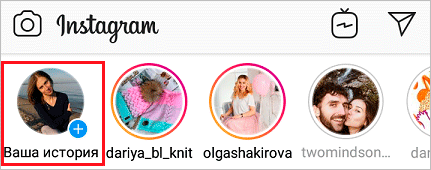
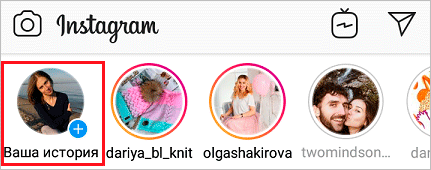
Другой вариант – нажать на синий плюсик рядом с основным фото на своей странице. Откроется новый экран, и включится камера на вашем устройстве. В нижней части располагаются опции, при помощи которых мы и будем создавать интересные новости для своих друзей.
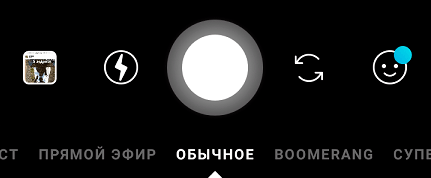
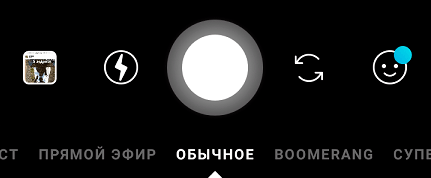
Также здесь можно настроить публикацию. Для этого нажмите на шестеренку в верхнем левом углу.
Если это не первая публикация за сегодняшний день, то для добавления новой записи проведите пальцем слева направо в разделе Историй. Можно делать сколько угодно таких роликов и фотографий, добавлять в ленту.
Есть 2 варианта Сторис: съемка видео и фото в реальном времени и загрузка материалов из галереи устройства. Рассмотрим каждый из них.
Съемка видео и фото
Чтобы сделать фотографию, нажмите на большой кружок внизу в центре. Чтобы добавить видео, зажмите его и удерживайте. В процессе съемки можно создать сразу несколько коротеньких роликов. Никаких дополнительных действий совершать не надо, программа сама разобьет видеоматериал на допустимые по времени фрагменты. Один ролик записывается 15 секунд.
Когда мы переходим к созданию Истории, автоматически включается обычный режим съемки. Но если полистать нижнюю строку, то мы увидим и другие возможности:
- текст – набор текстового сообщения на белом фоне;
- прямой эфир – особый вид записи, которую могут просматривать люди в реальном времени, комментировать и лайкать;
- boomerang – создание нескольких фото и склеивание их в зацикленную гифку;
- суперзум – короткое видео с эффектом быстрого приближения объекта и музыкой;
- обратная съемка – воспроизведение ролика в обратном порядке;
- свободные руки – съемка видеозаписи простым нажатием на кружок без его удержания.
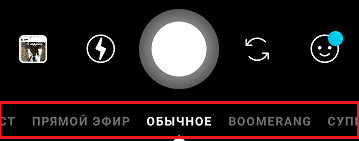
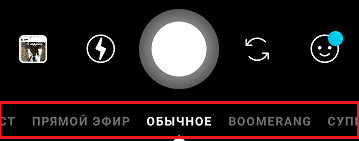
Попробуйте эти режимы, чтобы оценить их возможности. После видео- или фотосъемки нажмите кнопку «Далее» и выберите способ размещения: публикация в Сторис или отправка отдельным друзьям.
Добавление материалов из галереи
Создать Историю можно из фото- и видеоматериалов, сохраненных в телефоне. Для этого нужно нажать квадратик в левом нижнем углу экрана.
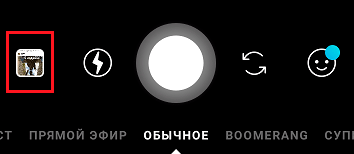
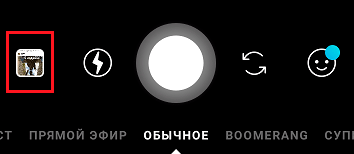
Выбираем нужный файл на устройстве и жмем на него. Готово, графика загружена.


Обратите внимание, что можно выбрать и добавить в Сторис несколько снимков.


Дополнительная обработка
Можно опубликовать фото сразу или доработать его с помощью инструментов, расположенных в верхнем правом углу. К изображению добавляют:
- текст – для этого служит иконка с буквами;
- фильтры – проведите пальцем по экрану влево и вправо и получите цветовой эффект, например, превратите снимок в монохромный;


- смайлы, стикеры, хэштеги, опросы – все эти плюшки прячутся под мордашкой с загнутым уголком, также их можно увидеть, проведя пальцем по экрану снизу вверх;


- рисунки – нажмите на карандаш, внизу выберите цвет и рисуйте в свое удовольствие;
- анимации – прячутся под самой крайней слева пиктограммой в виде смайла со звездочками;
- свайп – стрелочка со ссылкой на другие страницы в интернете.
Все зависит от вашей задумки. Можно дорабатывать графику сколько душе угодно. Когда все будет готово, нажмите на надпись «Ваша история» внизу экрана, и запись будет добавлена в ленту новостей ваших подписчиков.
Настройки
В течение 24 часов Историю можно отредактировать, настроить или удалить. Откройте опубликованный материал и нажмите на 3 точки в правом нижнем углу. Выберите нужную опцию.


Заходим в настройки.
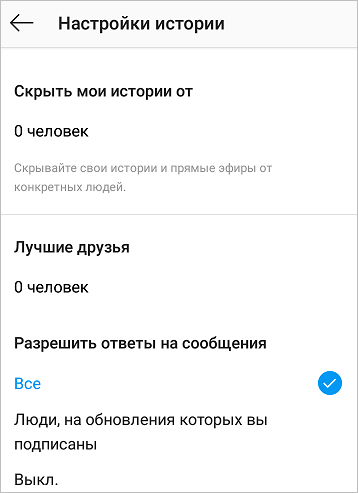
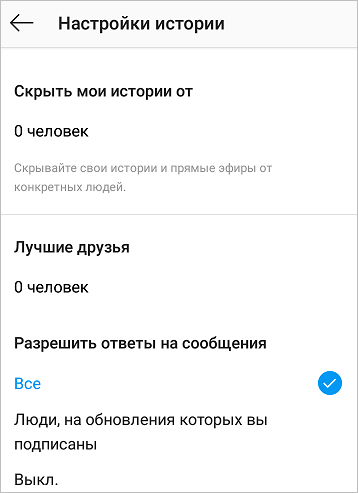
Двигая ползунки и выставляя галочки, адаптируем размещение материалов под себя. Вот какие возможности предлагает нам приложение:
- скрыть свои Stories от определенных людей;
- выбрать лучших друзей, чтобы потом делиться актуальной информацией только с ними;
- выбрать тех, кто может отправлять сообщения;
- разрешить сохранять материалы в архив и в галерею на устройстве, чтобы иметь к ним доступ и после удаления Истории;
- разрешить или запретить делиться и репостить записи.
Используйте эти возможности для комфортного размещения новостей.
Особенности Instagram Stories
Принципиальное отличие Стори от обычного поста в том, что она находится в ленте в течение 24 часов и затем исчезает, если только не перенести ее в актуальные материалы, которые находятся под фото в профиле.
Чтобы сделать это, нажмите на плюсик в разделе и выберите Историю, которую хотите закрепить и оставить в доступе даже по истечении 24 часов. Возможно, вас также заинтересует возможность скачать Историю из Инстаграм на свое устройство.
Еще одна особенность – отсутствие публичных комментариев. Сообщения отправляются в Директ, но не появляются под записью. Спустя сутки Сторис исчезнет из ленты, но переписка сохранится.
Можно узнать количество просмотров вашей новости. Для этого откройте ее и проведите пальцем по экрану снизу вверх. Откроется поле, в котором можно будет увидеть людей, просмотревших Историю. Также тут можно дополнить материал и изменить настройки.
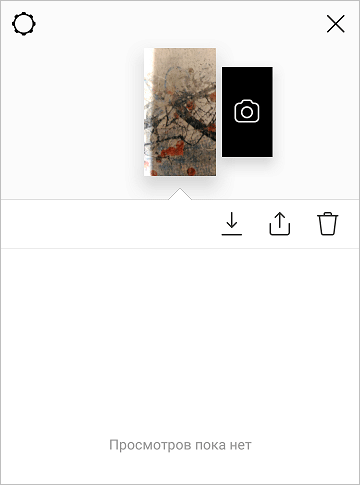
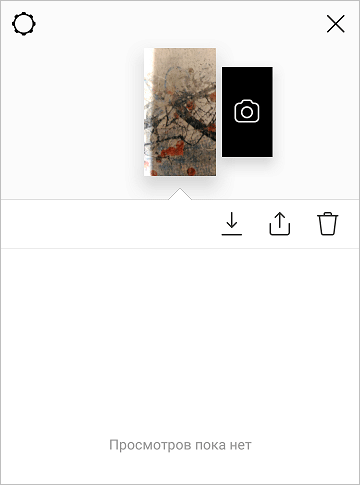
Чтобы фото или видео появились в обычных постах, зайдите в Историю, нажмите на три точки в правом нижнем углу экрана и выберите «Поделиться в публикации». После этого изображение или ролик появятся в общей сетке ваших записей.
Проблемы с созданием Stories
Если вы все делаете по инструкции, но не получается создать свою Историю, попробуйте следующее:
- закройте приложение и откройте его заново;
- обновите Инстаграм;
- удалите и заново установите его;
- обновите операционную систему на устройстве;
- проверьте интернет-соединение, возможно, проблема в низкой скорости.
Если у вас новая версия Instagram, обновленная ОС и стабильное подключение к сети, все должно получиться.
Заключение
Сегодня мы разобрались, как пользоваться функцией создания Историй в Инстаграме. Делитесь интересными новостями со своими подписчиками, привлекайте внимание потенциальных клиентов, поднимайте свой рейтинг при помощи Stories. Это интересный и удобный инструмент как для личного общения, так и для продвижения компаний и личного бренда.
Если у вас есть вопросы или дополнения по теме – пишите их в комментариях. Мы всегда рады обратной связи и общению. Давайте вместе раскрывать все особенности и фишки Instagram.
Не забудьте подписаться на обновления блога, чтобы не пропустить самые интересные статьи.
До новой встречи, друзья.
iklife.ru
как добавить, изменить или удалить
Содержание статьи:
Панель «Актуальное» стала одним из популярных способов, как рассказать подписчикам о личном блоге, показать популярные публикации. Владелец страницы может добавить Актуальное в Инстаграм, заполнив его полезной информацией. Раздел можно скачать, чтобы сохранить фотографии и видео на компьютере или мобильном устройстве.
Как создать Актуальное в Инстаграм
В первую очередь, Актуальное – это постоянные Истории, которые не удаляются со временем. Владелец страницы может добавлять в раздел недавно созданные Stories или ранее опубликованные. Последний вариант возможен только в том случае, если сохранение в Архиве включено.


Создать раздел актуальное в Инстаграме можно с помощью кнопки «Добавить» или выбрав из ранее размещенных Историй. Если опубликовать обложку, то она будет первым, что увидит посетитель. Чтобы не потерять фотографии в Stories, в настройках указывают «Сохранять в Архив». В дальнейшем, все файлы можно будет найти там и скачать.
Инструкция, как проще создать Актуальное:
- Добавить в Stories фотографию – Поделиться.
- В настройках указать «Моя История», ниже пункт «Актуальное».


- Появится список уже существующих и кнопка с «+».
- Выбирая «Создать новую», пользователь может указать название и обложку.
Таким образом можно добавить фото в Актуальное Инстаграм. Категории можно редактировать, изменять обложки и название. Максимальное количество символов, которые умещаются в названии – 16.
Примеры, как назвать Актуальное:
- рассказать о себе: «Добро пожаловать!», «Обо мне» и другие варианты;
- поставить смайлик или точку, оставив поле пустым;
- использовать нестандартный шрифт, скопировав из клавиатуры или онлайн-сервисов.


В зависимости от цели профиля, это может быть привлекательное название для посетителей: «Как стать блоггером», «Инструкция, как быть счастливым» или фраза, описывающая контент внутри раздела.
Создаем Актуальное из «Архива»
Второй способ, как создать Актуальное из «Архива» возможен в том случае, если пользователь ранее архивировал записи. То есть, был установлен параметр: «Автоматически отправлять в Архив».
Чтобы выбрать старые публикации и сохранить в новое «Актуальное»:
- Открыть Инстаграм – боковое меню «Архив».
- Нажать сверху по категориям: «Историй».
- Выбрать из списка нужные Stories.


- Под записью нажать по «Выделить».
- Указать «Актуальное», куда должна быть перемещена История.
Добавлять можно в новые разделы и уже существующие. Посты будут сгруппированы по дате размещения, поэтому в старом Актуальном могут быть заменены некоторые записи по сроку публикации.
Убрав такой пост из списка «Актуального», он будет снова перемещен в «Архив». Выделять каждый пост нужно по-отдельности.
Изменить Актуальное в Инстаграме
Если необходимо отредактировать категорию: выбрать по обложке, в появившейся первой фотографии – «Редактировать Актуальное». Появится два меню: с главной фотографией и «Добавить». Во второй доступно редактирование раздела, с добавлением новых снимков или видео.
Размещая новые медиафайлы в определенную категорию, она будет первой в списке. Разделы можно удалять или скрывать от посетителей. Чтобы не создавать заново, доступно полное удаление названия и обложки.
Рекомендации для Актуального:
- дизайн можно подобрать в приложениях Pinterest и WeheartIT;
- поменять местами Актуальное в Инстаграм можно лишь через добавление новых фотографий;
- подписи можно сделать смайликами, не вписывая название;
- добавить Сторис в актуальное доступно через Архив, где также можно скрыть публикацию.


В новой версии Инстаграма была убрана функция публикация обложки только для друзей. Размещая снимок через «Группа» — Лучшие друзья, другие пользователи не смогут увидеть главное фото. Поэтому обложку необходимо публиковать только в общем доступе. Посетители страницы смогут прокрутить её, если кликнут два раза по экрану.
Добавить фотографии и оформить
Категория «Актуальное» занимает позицию не только варианта для сохранения важных фото, но и возможность прорекламировать продукцию, создать еженедельные подборки. Оформление Актуального – не последняя задача, на которую должен обратить внимание пользователь. В отличие от стандартных публикаций в Ленте, для Историй еще не созданы приложения отложенного постинга.
Владельцу страницы нужно ежедневно продумывать контент, который соответствует теме раздела. Чтобы не волноваться за дизайн, можно использовать специальные сервисы и приложения, где доступны готовые шаблоны.
Пользуясь инструкцией, как добавить Историю в Актуальное Инстаграма, владелец сможет размещать снимки, созданные в режиме реального времени и подготовленные заранее:
- Сохранить картинку в Галерее.
- Авторизоваться в Инстаграме, нажать на значок фотоаппарата в левом верхнем углу.
- Появится камера, а снизу – медиафайлы из Хранилища.
- Выбрать изображение – Поделиться.
- Добавить в Актуальное – Готово.
Такими нехитрыми манипуляциями можно наполнить разделы, перемещая значки Актуального в соответствии с последней публикацией.
Обновление раздела
В обновленной версии Instagram появилась функция добавления обложки, без публикации в Историю.
Чтобы отредактировать раздел:
- Зайти в Инстаграм.
- Нажать на кнопку Актуальное — Статистика.
- Появится список пользователей, просмотревших публикацию и кнопка Изменить.
- Нажать клавишу Редактировать обложку.
- Выбрать вариант Из галереи.
Добавленное изображение не будет опубликовано в Stories. Владелец учетной записи может выбрать любую картинку и установить её в качестве обложки.
Значки Актуального нельзя перемещать между собой — обновляются от последней Истории. То есть, опубликовав в Stories новое изображение — оно выведет значок на первое место среди остальных.
Удаление Актуального из своего аккаунта
Пользователю доступно полное удаление, частичное и функция «Скрыть». В первом случае, данные из раздела будут очищены из Архива. Во втором – останутся до тех пор, пока владелец не очистить Архив.
Чтобы удалить:
- Зайти в приложение, открыть список со значками под описанием профиля.
- Выбрать раздел – долгое нажатие – Удалить.
- Подтвердить действие.
Фото будут перемещены в Архив. Пользователь может удалить отдельно публикации: открыть раздел – нажать на три точки, из списка выбрать «Редактировать Актуальное». Появится меню, где публикации отмечены синей галочкой. Сняв её, можно скрыть фото или удалить.
Как скачать Актуальное
Чтобы сохранить информацию перед удалением, пользователю доступна функция «Скачать».
Доступна такими методами:
- скачивание данных через Настройки;
- сохранение отдельных фото;
- мобильные приложения и онлайн-сервисы.
Воспользовавшись первым пунктом, получить фотографии, размещенные в Ленте и Истории. Скачать отдельные снимки можно через «Архив», выбрать пункт «Сохранить фото».
Инструкция, как скачать через стандартные инструменты:
- Перейти в категорию «Архив публикаций».
- Выбрать фотографию – нажать на три точки «Сохранить фото».
- Подождать окончания загрузки.
Снимок окажется в Галерее, откуда можно просмотреть или опубликовать снова. В Настройках приложения можно скачать все файлы, которые были размещены в Истории или Ленте.
Как скачать видео из Актуального в Инстаграм:
- Открыть меню «Настройки».
- Пролистать к пункту «Скачивание данных».
- Указать адрес электронной почты, куда должна прийти ссылка на скачивание.
В течение пары часов, на почту поступит сообщение. Перейдя по ссылке, начнется загрузка архива с видео и фотоматериала. Другим методом, как скачать Актуальные Истории свои или чужие – сделать скриншоты. Используя фоторедакторы, можно обрезать или изменить изображение.
Приложения и программы для создания Актуального
Используя сторонние приложения, пользователь может создать фотографии в одном стиле и разместить. Пример — StoryArt и Maker, где доступны шаблоны для Инстаграма. Сделав изображение для Истории, поделиться через Stories.
Инструкция, как создать Актуальное для Инстаграма через StoryArt:
- Скачать и установить приложение через официальный магазин контента Play Market или AppStore.
- Выбрать шаблон, который будет использован для публикации.
- Отредактировать, добавив надписи и изображения.
- Нажать на кнопку «Опубликовать» — Поделиться в Инстаграм.
- Появится меню выбора «Лента» или «История».
Также, фотография будет сохранена в Галерее. Постоянные Истории можно дополнять новыми изображениями, если знать как сохранить в актуальное Инстаграма.
Можно ли скрыть Актуальное
В социальной сети можно не только удалить, но и скрыть Актуальное в Инстаграме. Возможно двумя способами: зайдя через редактирование раздела или пролистав изображения. Посетители профиля не увидят скрытые снимки, а восстановить публикации можно через «Архив».
- Открыть «Редактирование Актуального».
- Убрать галочки с фотографий и видео, которые не должны быть показаны.
- Сохранить изменения.
Пользуясь инструкциями можно добавить фото в Актуальное Инстаграма, изменять обложки и названия. Чтобы не потерять медиафайлы, указать в настройках «Сохранять в Галерее оригинал». Созданные фото или видео будут загружены в хранилище мобильного устройства, без дополнительного запроса данных или скачивания по-отдельности.
Почему невозможно добавить фото в Актуальное
Во время одного из обновлений социальной сети, произошел сбой. Который стал причиной, почему некоторые записи были недоступны для просмотра владельцу страницы и зрителям. То есть, пользователи потеряли ранее опубликованные Истории, половина из которых не была восстановлена.
Другие причины, почему невозможно добавить Истории:
- запись была удалена пользователем или системой;
- не соответствующий формат;
- устаревшая публикация более двух лет.
Если запись была размещена более года-двух назад система может её удалить. Или же, она была размещена в уже не поддерживаемом формате. В таком случае, придется только заново публиковать, добавляя в Актуальное.
Похожие записи:xn--80aaakxpne3ahl.xn--p1ai
Сторис в Инстаграм — что это такое и как правильно их записывать
Автор hmerh5scv На чтение 8 мин. Просмотров 2k. Опубликовано
Instagram, настолько плотно вошел в повседневную жизнь своих пользователей. Что они и часа не могут прожить, чтобы не посетить приложение и не проверить обновление друзей или выложить новую публикацию.
Некоторые своё утро начинают с прокрутки ленты в инстаграме, чтобы в курсе последних событий жизни знаменитых людей, популярных блоггеров.
Мобильное приложение Instagram и официальный вебсайт социальной сети постоянной обновляется. Разработчики улучшают работу, добавляют новые функции, исправляют ошибки прошлой версии.
Данная социальная сеть стала фаворитом не только среди молодежи, но и людей разной возрастной категории.
Больше года назад разработчики добавили очень удобную функцию, скажем так, изюминку инстаграма – это instagram stories.
Истории в инстаграм были оценены пользователями и получили признание среди них. Именно этим сервисом инста мира пользуются практически все популярные люди.
О том, что такое и как добавить историю в инстаграм, расскажем чуть ниже.
Что такое сторис
О такой новинке как сторис в инстаграме, наслышаны практически все пользователи социальной сети. Однако для нового пользователя, сторис в инстаграм что это такое и для нужно остается загадкой.
Сторис /история в инстаграме – это бесплатная функция, которая позволяет делиться всем пользователям событиями в виде фотографий и видеоматериалов, которые происходят в его жизни за день.
В stories инста мира можно добавлять:
- Фотографии;
- Видеоматериал;
- Пост в виде простого текста;
- Снять и опубликовать видео в обратном порядке;
- Создать суперзум;
- Создать boomerang.
Кроме добавления выше перечисленного материала в stories можно отмечать местоположение, прикреплять разные стикеры, gif, создавать опросы с выбором ответов, оставлять комментарии (отвечать на истории чужих пользователей), подписывать материалы. Особой популярностью пользуется в stories недавно появившееся дополнение «Задайте мне вопрос». Данным дополнением пользуются публичные люди, отвечая на вопросы своих подписчиков.
Также это замечательная дополнительная функция имеет в своем арсенале очень простые и в то же время интересные фильтры, которые созданы для удобства редактирования публикуемого материала.
Внимание! Все материалы, которые добавлены сторис инстаграма будут доступны другим пользователям и вашим подписчикам в течение 24 часов.
Каждый желает хотя бы один раз воспользоваться этой услугой и создать свою собственную историю одного дня, но возникает один часто задаваемый вопрос среди новичков, как добавить в историю инстаграма видео или как выложить фото в историю инстаграма.
Чтобы сделать публикации в stories, в первую очередь необходимо свою страницы и обновленную версию приложения, чтобы не произошло во время съемки stories никакого казуса.
Как просматривать истории
Разработчики предлагают временные посты в истории, которые будут доступны всего 24 часа и постоянные то, есть публикую сторис можно изменить настройки и сохранить вашу историю либо в виде публикации на вашей странице, либо в виде постоянного актуального поста (альбома) публикаций истории под любым названием. Он будет располагаться под вашим фото на вашей страничке и любой желающий сможет просмотреть эту историю или даже пересмотреть.
Чтобы посмотреть сториз своих подписок, необходимо сначала авторизоваться в социальной сети. Мобильное приложение Instagram автоматически открывается на странице ленты активности друзей. Вверху располагаются все истории, которые публикуют интересные вам публичные люди, друзья, члены семьи.
Чтобы просмотреть их сторис необходимо просто нажать на круг с их фотографией (аватар пользователя). Все новые истории обведены красной окантовкой. Выбирая, чью историю, хочется посмотреть, жмете на фотографию этого аккаунта.
Перед вами появляется окно с его сторис. Иногда у пользователей сторис состоит из нескольких публикаций не только фотографий, картинок, но и видео. Каждая публикация сменяет себя, но, если Вы хотите посмотреть быстро, тогда просто тыкайте на экран телефон во время просмотра истории или щелкайте мышкой, если смотрите историю с компьютера.
Как только при просмотре закончится stories одного пользователя, сразу начнется проигрываться сториз следующего профиля из ваших подписок.
На просмотрах публикаций в stories на просторах инстаграма, разработчики не остановились и пошли дальше. Вы можете видеть просмотры своих историй пользователями, увидеть кто смотрел историю и вести динамику количества пользователей, которые посетили вашу страничку в связи с опубликованным сторис.
Чтобы увидеть количество людей, которые интересовались опубликованными событиями вашей жизни, надо кликнуть на собственный stories и в левом нижнем углу будет показано общее количество людей, которые видели сторис.
А если вам интересно кто именно проявил интерес к вашей персоне, то нажмите на количество просмотров и перед вами появятся все пользователи инстаграма, которые просмотрели ваш сторис.
Функции анонимного просмотра сториз инстаграма пока еще не существует, если даже случайно нажали на просмотр и вышли, следы вашего профиля все равно засветятся.
Как опубликовать историю
Пошагово рассмотрим, как делать истории в инстаграме. Сначала необходимо войти в свой аккаунт. Открыв и авторизовавшись через специальное приложение в телефоне или веб-сайт через мобильный браузер смартфона или компьютера. Перед нами открывается лента активности. Именно на этой странице верхней панели публикуются все stories людей, на которые вы подписаны. Именно в этой же части будет появляться созданный вами stories.
Чтобы опубликовать материал можно пойти двумя путями:
- Достаточно нажать на значок фотоаппарата, который расположен в левом верхнем углу и перед вами откроется камера. Данный способ подходит для любого устройства, включая компьютер.
- Если у вас под рукой постоянно только телефон или планшет, достаточно по экрану провести в правую сторону, чтобы открылась камера.
Какой бы из способов вы не выбрали, все дальнейшие действия будут одинаковы. Чтобы опубликовать сторис в инстаграм необходимо либо снять, либо выбрать контент. После того как определись с чем хотите поделиться, кликаем по кружку с надписью: «Ваша история».
После выполнения этих действий ваша сторис появится в ленте у подписчиков. А чтобы у вас сторис не исчез через 24 часа бесследно, можно изменить настройки, тем самым сохранив его.
Вы опубликовали свой собственный stories для инста мира, теперь сохраним его, чтобы как можно больше пользователей могли ею насладиться. Для этого открываем свой stories, затем нажимаем на сердечко в правом нижнем углу, выбираем сохранить в альбом. Автоматически будет предложен альбом под названием «актуально», вы можете создать собственный альбом и придумать его название. После выбранного или предложенного места, выбираем сохранить. После 24 часов ваши публикации в stories будут сохранены на вашей странице. Альбом в любое время можно пополнять новыми публикациями сторис.
Публикация фото или видео с телефона
И всё-таки, как выложить видео в историю инстаграм, давайте рассмотрим. Итак, сначала необходимо определиться хотим ли снять видеоролик или добавить уже существующий в галерее. Это определение с действием касается и фотографий. Опишем оба варианта, действия в двух случаях будут идентичны в работе с загрузкой видео и фото.
Как сделать видео в инстаграме? Чтобы снять видео в сторис инстаграма необходимо провести по экрану гаджета в правую сторону или нажать на иконку камеры. Сразу же откроется камера. Нажимаем на иконку круга и удерживаем, запись видео ровно минуту. По истечению минуты камера перестанет снимать видео. Видеоролик снят, его можно сразу же отредактировать, используя фильтры и опубликовать.
Чтобы применить фильтр достаточно просто провести пальцем по экрану вправо или влево, выбирая подходящую обработку.
Таким же образом добавляем в истории фотографии, с которыми хотим поделиться именно в данный момент времени. Только используем иконку круга как кнопку фотоаппарата, кликаем один раз. Фильтры для обработки фото доступны также. Сделав фото в историю Instagram, смело его добавляйте и делитесь.
Если нам понятно, как снять видео, то вопросы как записать сториз в инстагрме и как загрузить видео в историю инстаграма из галереи, остался открытым. Чтобы добавить сторис инстаграма из галереи, много усилий приложить не придется. Проделываем известные нам уже действия, их описывали выше.
После того как перед нами открылась камера, в левом нижнем углу будет активный квадрат, он и есть доступ к вашей галерее. Нажимаем на него и открывается галерея. Выбираем видео, которое хотим показать всем. Загружаем выбранное видео в сториз Instagram и жмем на надпись «ваша история». Не забываем, что можно пользоваться фильтрами, изменяя цвет видео.
Не все пользователи любят делиться видеороликами, кто-то предпочитает поделиться воспоминаниями, которые запечатлены на ранних фотографиях. И как добавить фото в историю инстаграма из галереи, ответ на поставленный вопрос описан выше.
Важно! Есть один большой плюс, когда добавляете фото из галереи, одним сторис можно сразу выбрать и добавить несколько фотографий. Выбрать понравившийся фильтр и поделиться с друзьями. Также сторис можно дополнять после опубликования. Хотите видеоролик добавьте, а хотите фото.
Чтобы довить смайл или поставить хэштег, местоположение достаточно перед тем, как опубликовать провести снизу-вверх по экрану, чтобы открылась библиотека дополнительных возможностей. Вы можете добавить свою публикацию индикатор эмоций. Это смайл на бегунке, во время просмотра подписчики будут передвигать его, тем самым показывая, насколько им нравится публикация.
Пользуйтесь всеми возможностями, которые предлагают разработчик. Подписывайте свои сторис, добавляйте в них текст. А анимированные смайлы станут украшением.
o-instagram.ru
Как в Инстаграмме сделать актуальные истории: как добавить, сделать обложку
«Актуальные истории» (highlights stories) – новый раздел в социальной сети, позволяющий более подробно рассказать подписчикам о деятельности вашей фирмы. Для того, чтобы упростить процесс формирования актуальных историй в социальной сети также была добавлена функция автоматического сохранения всех историй в архив. Теперь в любой удобный момент вы можете вернуться к старым историям и опубликовать их повторно в случае необходимости либо добавить в раздел «Актуально». Сегодня мы рассмотрим вопросы в сфере того, как в Инстаграмме сделать актуальные истории.
Как сделать актуальные сторис в Инстаграм
Функция «Истории» в Инстаграм позволила пользователям социальной сети быстро делиться чем-то интересным со своими подписчиками. Единственный недостаток – загруженная история хранилась на сервисе только 24 часа, после чего бесследно удалялась.
В версии 25 приложения Instagram для iOS и Android был добавлен не только архив для автоматического сохранения всех ваших историй с аккаунта, но и раздел «Актуальные», куда можно было поместить нужную историю для быстрого доступа к ней.
Раздел «Актуальные» появляется под личной информацией и описанием профиля. Для добавления в раздел новой истории просто щелкните на значок «+» в крайнем левом углу раздела.
Приложение предложит добавить в раздел одну из историй, сохраненных в архиве. Дополнительно можно будет изменить название раздела и добавить к нему интересную обложку. Каждый раздел будет воспроизводиться, как отдельная история в случае, если пользователь нажмет на него.
Сохраненные актуальные истории доступны в любое время до того момента, пока владелец страницы не решит самостоятельно их удалить.
Уже готовый раздел можно отредактировать, дополнив новые материалы либо удалив те или иные моменты. Для перехода в меню редактирования достаточно нажать на нужный раздел и удерживать его до того момента, пока не откроется нужная опция.
Как сделать обложку для актуального в Инстаграм
Несколько особенностей раздела «Актуальное» для Инстаграм:
- Загруженный в раздел контент не исчезнет до того момента, пока вы сами его не удалите.
- В одном профиле допускается создание до разделов с историями.
- Одну и ту же историю можно добавить в различные разделы.
- Имя папки не должно состоять более чем из 16 символов.
- Как добавить актуальное в Инстаграм без сторис: загрузите историю с обложкой для раздела, удерживайте иконку для редактирования и изменения, удалите материалы из раздела, при этом сама иконка останется.
Использование раздела «Актуальное» выгодно из-за ряда преимуществ:
- Истории из «Актуального» проигрываются без перерыва одна за другой, это увеличивает шанс, что посетители вашей страницы ознакомятся со всем предложенным контентом;
- Информация о пользователях, которые просмотрели вашу историю, позволяет анализировать популярность записей и добавлять на страницу действительно актуальный и интересный контент;
- Каждый новый раздел – отдельное поле для творчества. Какую информацию туда добавить зависит только от вас.
Чтобы сделать раздел популярным и увеличить количество просмотров, важно правильно подобрать главную иконку. Старайтесь избегать слишком ярких и броских иконок, желательно выбирать лаконичные иконки, такие значки привлекут гораздо больше пользователей и увеличат количество просмотров.
Инструкция по добавлению обложки
Процесс добавления обложки к разделу «Актуальное» включает в себя следующие шаги:
- Подберите подходящий шаблон либо создайте его самостоятельно с помощью любого графического редактора. Важно, чтобы обложка вписывалась в ваш профиль (была выполнена в цветах бренда либо в цветовом оформлении вашего профиля).
- Добавьте шаблон в вашу историю.
- При просмотре публикации в нижнем правом углу нажмите на «…», далее выберите «Редактировать актуальное».
- На открывшейся странице щелкните на ссылку «Редактировать обложку» и выберите нужный шаблон.
Как добавить сторис в актуальное в Инстаграм мы разобрались, теперь поговорим о том, в каких программах удобнее создавать обложки.
Где сделать обложку для актуального
С помощью встроенного редактора историй:
- Перейдите в раздел «Добавить историю»;
- Щелкните на опцию «Текст»;
- Выберите шрифт и размер текста, введите название вашего раздела, которое будет отображено на обложке;
- Для изменения фона публикации нажмите на разноцветный кружок в нижней левой части редактора и выберите подходящий оттенок;
- После завершения редактирования щелкните на белую кнопку со стрелкой.
С помощью приложения Canva (приложение доступно на айфонах и смартфонах на андроиде):
- Перейдите в приложение Канва.
- В разделе «История Инстаграм» выберите подходящий шаблон. Можно начать создание обложки с нуля, для этого выберите шаблон «Пустой».
- Добавьте фон и нужные надписи на историю.
- После завершения редактирования нажмите на кнопку «Поделиться», и выберите «Истории» среди предложенных способов.
Создавать красивые обложки можно в фотошопе и в других графических редакторах. Главное условие – картинка должна быть в формате 1080 x 1920 пикселей, все значки и изображения, которые должны присутствовать на обложке должны быть строго по центру.
Не бойтесь экспериментировать во время работы с обложками, тем цепляющее будет значок, тем выше вероятность того, что посетители вашей страницы нажмут на нее и ознакомятся с загруженными в раздел историями.
instagramm.help























